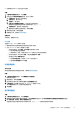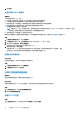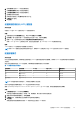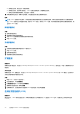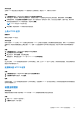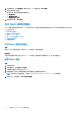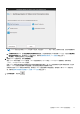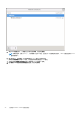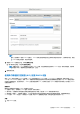Users Guide
Table Of Contents
- OpenManage Integration for VMware vCenter 版本 5.3 用户指南
- 目录
- 简介
- 登录到 Dell EMC OMIVV 管理控制台
- 使用仪表板监测主机和机箱
- 使用主机凭据配置文件管理主机
- 使用机箱凭据配置文件管理机箱
- 使用存储库配置文件管理固件和驱动程序存储库
- 使用群集配置文件捕获基线配置
- 管理裸机服务器
- 管理部署配置文件
- 系统配置文件和 ISO 配置文件部署
- 合规性
- 管理 OMIVV 作业
- 管理日志
- 管理 OMIVV 设备设置
- 管理 vCenter 设置
- 机箱管理
- 主机管理
- 安全角色和权限
- 常见问题-FAQ
- 合规性
- 部署
- 尝试在服务器上部署 ESXi 失败
- 当在目标节点上启用 NPAR 并且在系统配置文件中禁用该分区时,操作系统部署失败
- 在部署向导中看到自动查找到的系统没有型号信息
- 由于 iDRAC 错误,在部署过程中,系统配置文件应用失败
- 当 iDRAC 未填充所选 NIC 的 MAC 地址时无法在 PowerEdge 服务器上部署操作系统
- 进行操作系统部署后,OMIVV 无法将 ESXi 主机添加到 vCenter、无法添加主机配置文件或主机进入维护模式失败
- 使用 OMIVV 成功部署操作系统后,ESXi 主机断开连接或处于无响应状态。
- OMIVV 网络接口卡 (NIC) 未连接至 ESXi 主机网络时,部署作业超时
- OMIVV 中的部署作业失败
- 无法应用 FX 机箱中有 PCIe 卡的系统配置文件
- 使用 ESXi ISO 设置了 NFS 共享,但装载共享位置出错,造成部署失败
- 裸机部署问题
- 固件更新
- 安装
- 升级
- 在执行从较早的 OMIVV 版本到更新 OMIVV 版本的 RPM 升级或备份和恢复后,在 OMIVV 的所有页面中显示 2000002 错误。
- 执行备份和还原后,主动高可用性初始化未发生
- 备份和还原到最新的 OMIVV 版本后,较早版本中状态为“未知”的服务器未列出在“裸机服务器”页面上
- 在备份和还原后,非合规的 11G PowerEdge 服务器会保留在 OMIVV 资源清册中
- 有时开机自检 OMIVV 设备的 RPM 升级,可以在 vCenter 最近任务中查看日志中的多个条目
- 从旧版 OMIVV 备份或还原至更高版本的 OMIVV 后,将不显示 Dell EMC 图标
- 借助域用户身份验证进行配置时,OMIVV RPM 升级失败
- 备份和还原 OMIVV 后,警报设置未还原
- 在“立即备份”屏幕中输入密码时收到错误消息
- 升级 OMIVV 设备后无法从灵活客户端启动 vCenter
- 裸机查找
- 证书
- 注册
- 主动式高可用性
- DNS
- 主机凭据配置文件
- 网络配置
- 系统配置文件
- vCenter
- 其他
- 在将 OMIVV 设备重置为出厂设置后,不会从 vCenter 中移除 OMIVV 实例
- 更改 vCenter 密码后,测试连接和清点操作在 OMIVV 中失败
- OMIVV 页面显示无效的会话、超时异常或 Firefox 浏览器中的 2000000 错误
- 保修作业未针对某些主机运行
- 在一个集群级别下配置系统锁定模式时有时会显示消息“该集群下没有主机具有成功的资源清册”
- 当可用版本低于当前版本时,可用的 OMIVV 设备版本显示错误信息
- 即使从 vCenter 树中删除了主机,主机仍显示在机箱下
- OMIVV 是否支持 VMware vCenter 服务器设备
- 我如何从 vCenter 上强制移除 OMIVV 设备
- 在管理控制台中,将设备重设为出厂设置后,更新存储库路径未设置为默认路径
- 为什么管理门户显示无法访问的更新存储库位置
- 在一些电源设备状态已变为严重时,机箱全局运行状况仍然为良好
- 在“系统概览”页面的“处理器视图”中处理器版本中为“不适用”
- OMIVV 在链接模式下是否支持 vCenter
- 什么是 OMIVV 所需的端口设置
- 支持启用锁定模式的 ESX/ESXI
- 有时,在使用 NFS 共享时,测试连接会失败
- 系统特定属性
- 附加信息
- 自定义属性
- 组件与基线版本比较值表
- 响应代码
4. 单击备份。
从备份还原 OMIVV 数据库
前提条件
从以前的版本还原 OMIVV 之后:
● 不支持第 11 代服务器。在还原之后,仅保留第 12 代及更高版本的服务器。
● 不支持硬件配置文件和部署模板。建议使用系统配置文件来进行部署。
● 将会取消在第 11 代服务器上计划的部署任务和/或使用基于硬件配置文件的部署模板。
● 将从凭据配置文件中删除所有第 11 代服务器并会撤回所使用的许可证。
● 存储库配置文件将只使用 64 位捆绑包。
注: 如果执行从 4.x 到 5.x 的备份和还原,群集配置文件名称将会显示警告符号,因为 OMIVV 不支持在 5.x 版中使用 32 位固
件捆绑包。要对群集配置文件使用最新更改,请编辑群集配置文件。
● 将会取消在第 11 代服务器上计划的固件更新作业。
确保在执行恢复操作之前配置正确的部署模式。有关部署配置模式的更多信息,请参阅 配置部署模式 页面上的 23。
步骤
1. 在备份和还原设置页面中,单击立即还原。
2. 在立即还原对话框中,输入文件位置的路径以及 .gz 备份文件(CIFS 或 NFS 格式)。
3. 输入备份文件的用户名、密码和加密密码。
加密密码可包含字母数字字符和下列特殊字符:@[]{}_+,-.:=。
4. 要保存您的更改,请单击应用。
还原操作导致 OMIVV 设备在还原完成后重新引导。要验证安装,请参阅安装指南中的“验证安装”主题。
还原完成后,请关闭浏览器并清除浏览器缓存,然后再登录到管理员门户。
重置备份和还原设置
关于此任务
使用重置设置功能,您可以将设置重置为未配置状态。
步骤
1. 在备份和还原设置页面中,单击重置设置。
2. 在重置设置对话框中,单击应用。
生成和下载故障排除捆绑包
前提条件
要生成故障排除捆绑包,请确保您登录到管理员门户。
关于此任务
故障排除捆绑包含有 OMIVV 日志记录信息,可用于帮助解决问题或将其发送给技术支持部门。
步骤
1. 在设备管理页面中,单击生成故障排除捆绑包。
2. 单击下载故障排除捆绑包。
设置 HTTP 代理
步骤
1. 在设备管理页面中,向下滚动至 HTTP 代理设置,然后单击编辑。
22 登录到 Dell EMC OMIVV 管理控制台